如果常常幫人家買東西就會需要用的這個小工具
首先,你就到你的google 硬碟裡面去
選擇建立
選擇表單
接著就可以選擇樣式
於是你就會看到整體表單設計了
打上你要的題目還有選擇你希望的作答方式
作答方式有很多選擇
如果是簡單的問卷,就單一選項就好了,不過今天我們的範例是買東西,所以就必須注意到規格的問題
所以我們要增加一些其他的項目
點選之後就會出現第二選單
做問卷最擔心的,就是不知道是誰回覆妳,所以我都會建議加一個填寫名稱欄位
而且要強制爲必填,不然真的有人會沒填
當然,如果妳希望解說清楚一點,可以加上照片
大功告成之後就可以送出了
接著,對方就會收到你的問卷
點進去就會看到你辛苦設計的樣式了
不過有的信件程式不支援這個表單填寫,所以他也細心的給妳網頁連接,點進去就會看到背景了
當然,手機界面也是OK的
最後表單最重要的,就是統計。
所以當大家寫完後,你就可以進去妳的硬碟查詢統計資料了
都會照回答時間排好,是不是很方便呢!
不過現在人很多都沒有開電腦的習慣了
如果你要在iphone或是ipad上面設計表單也是可以的哦
現在就快點試試看吧!
文章標籤
全站熱搜




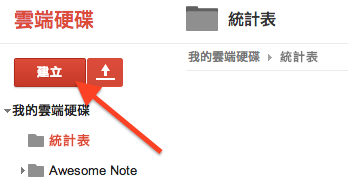
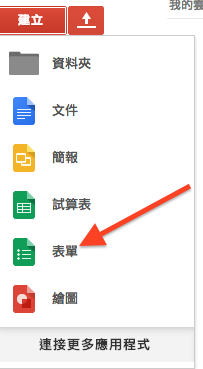
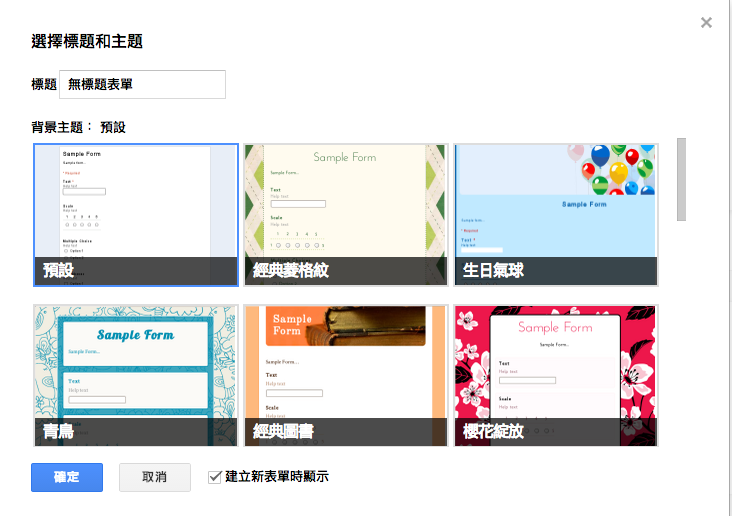
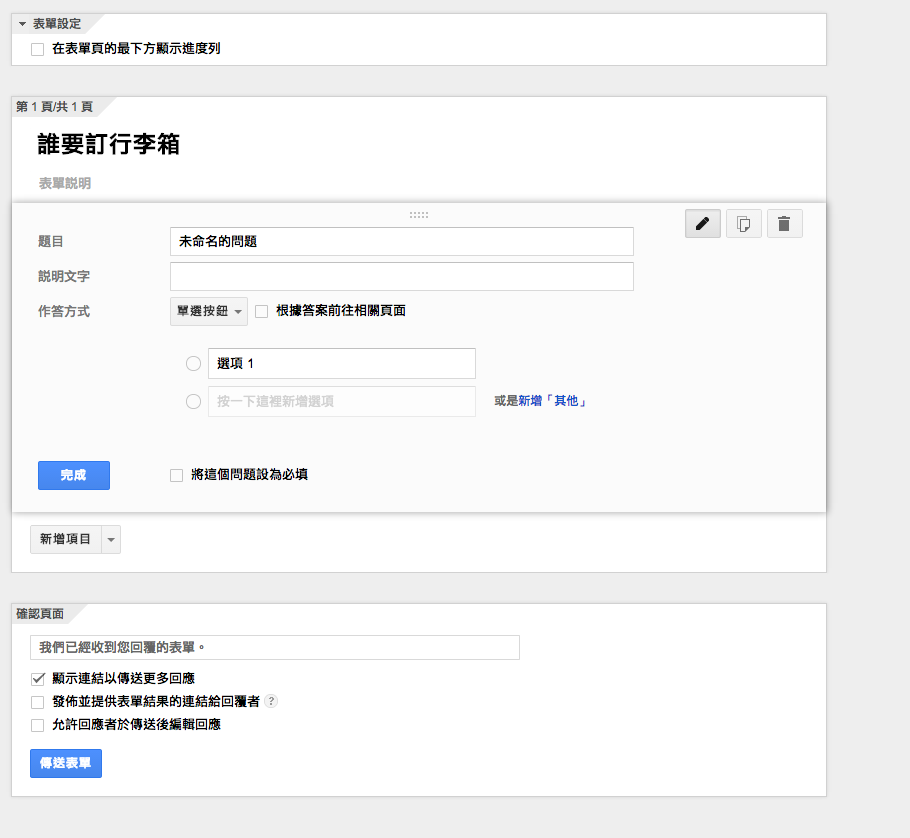
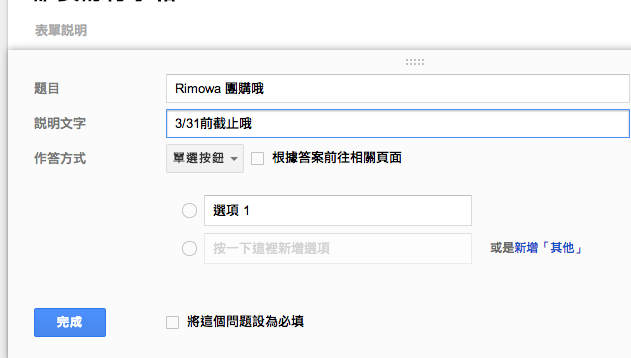
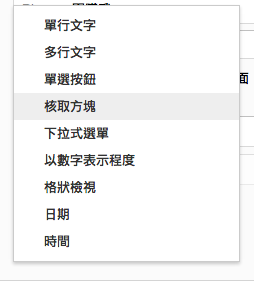
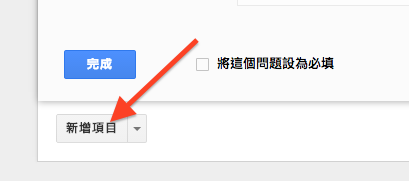
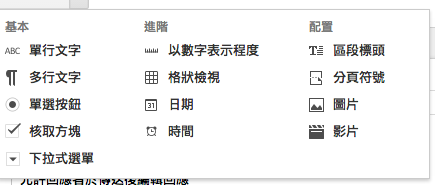
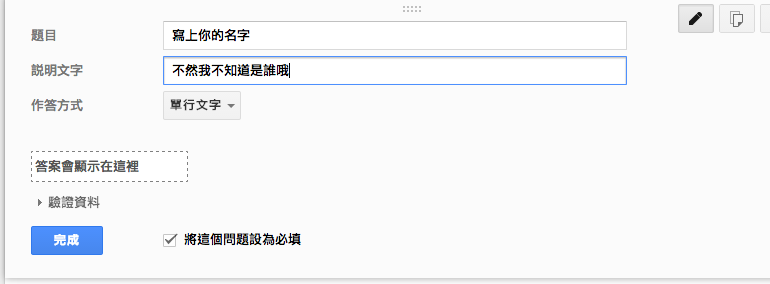
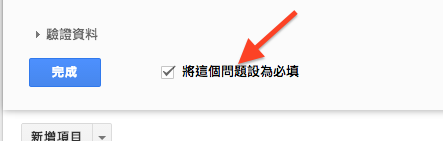
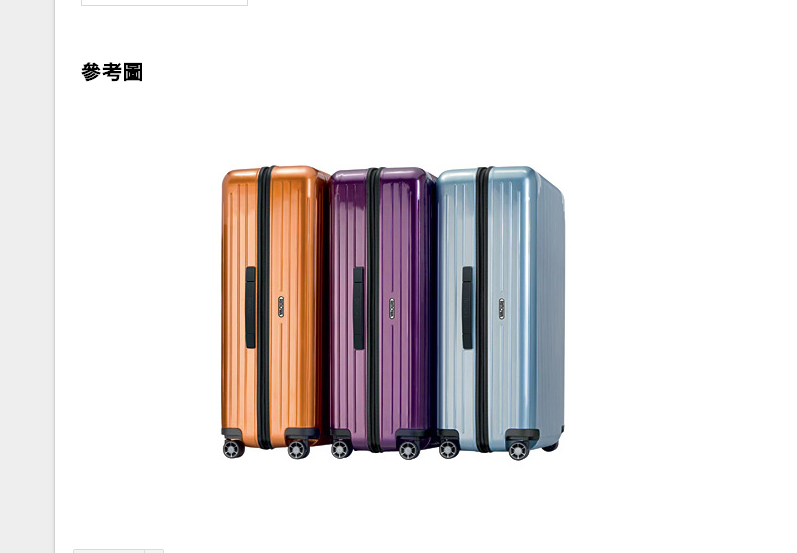
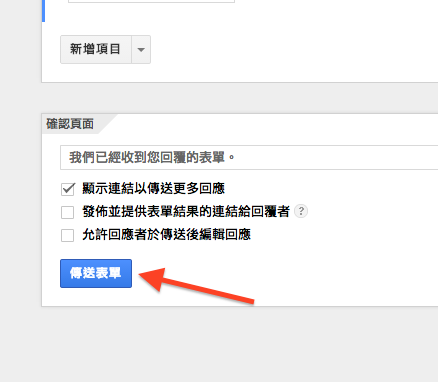

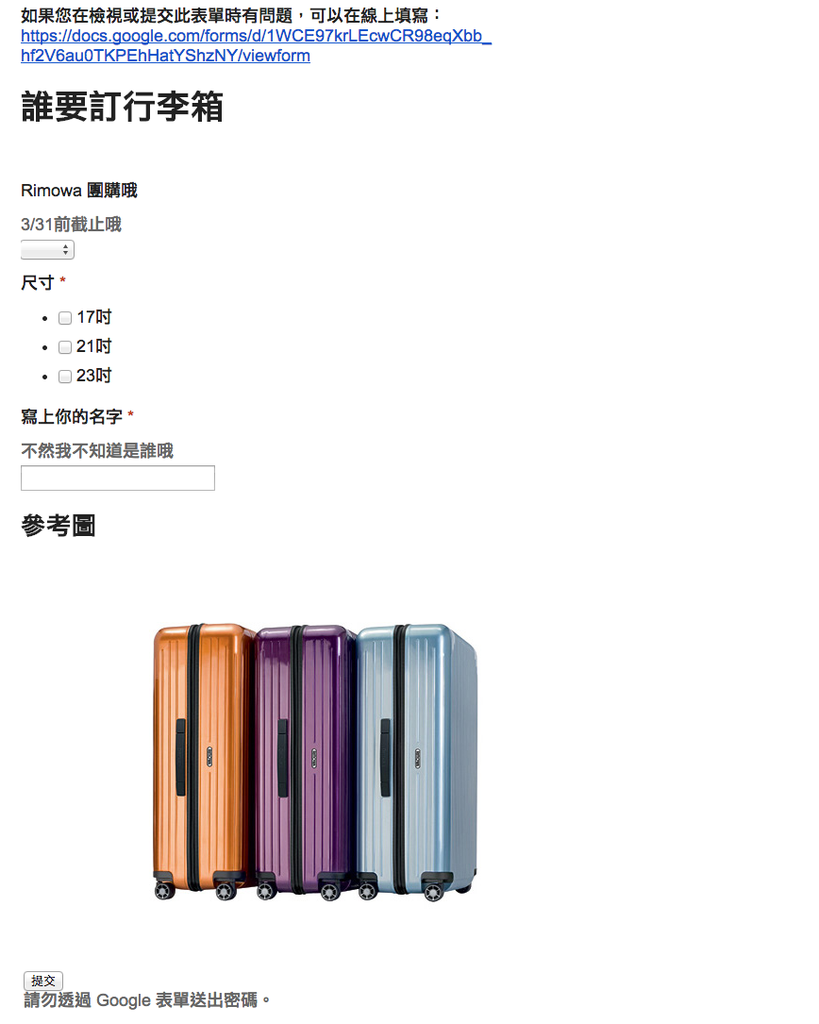
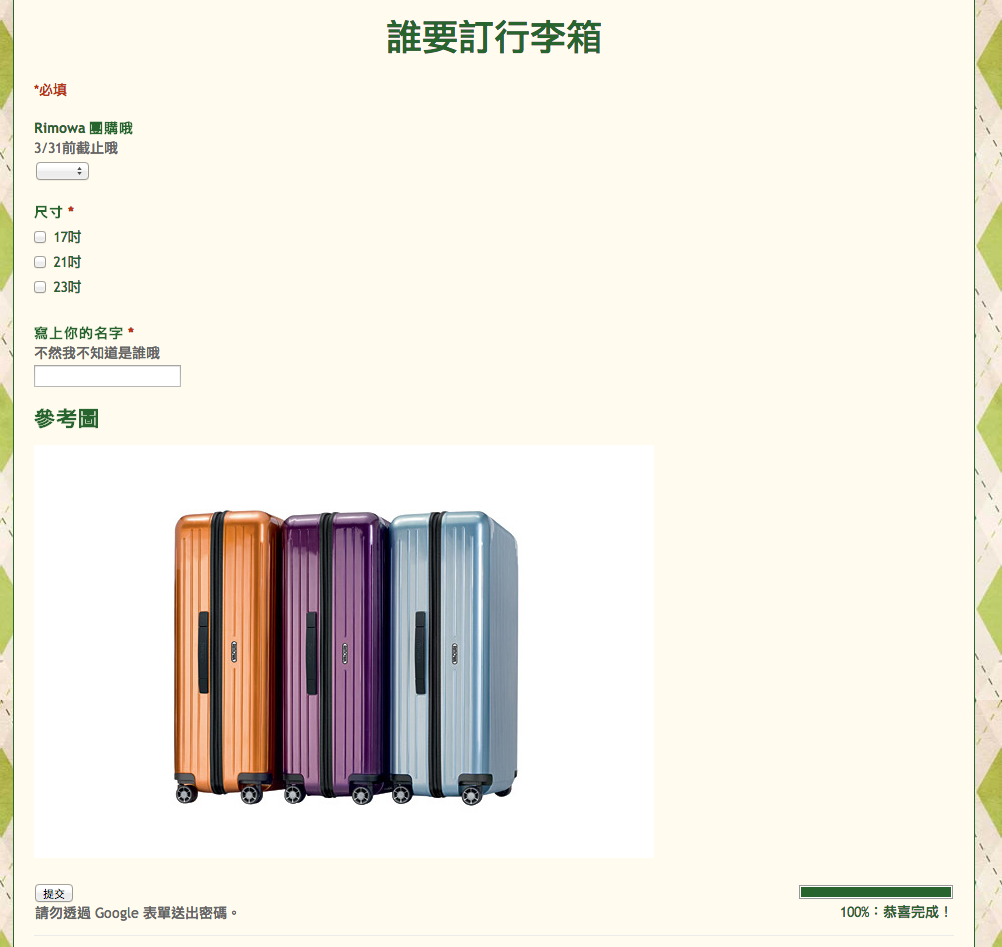
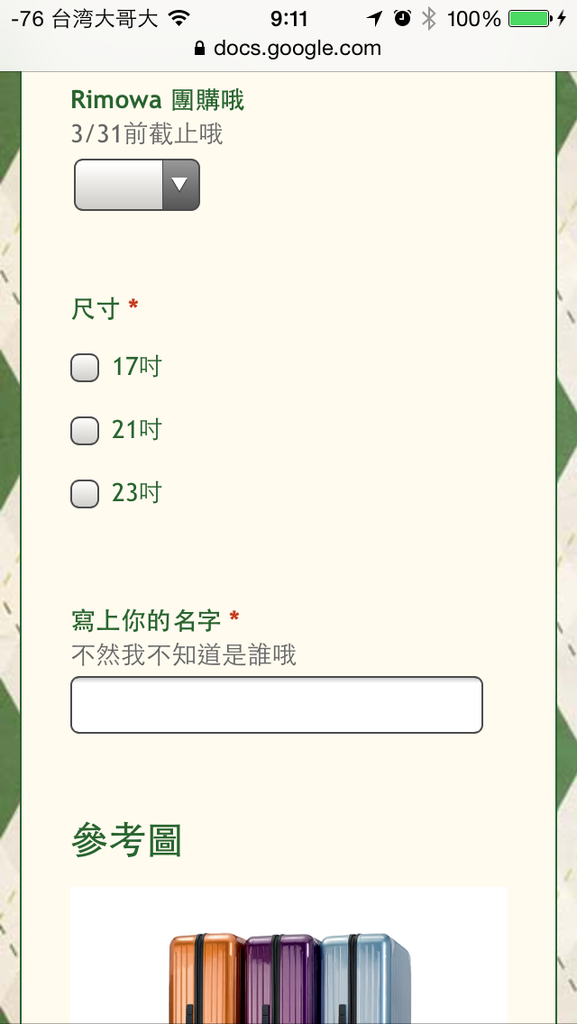
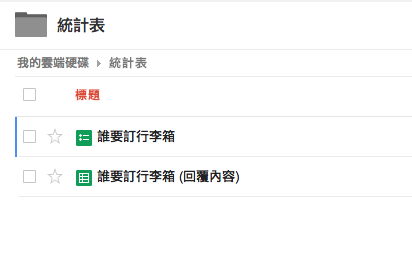
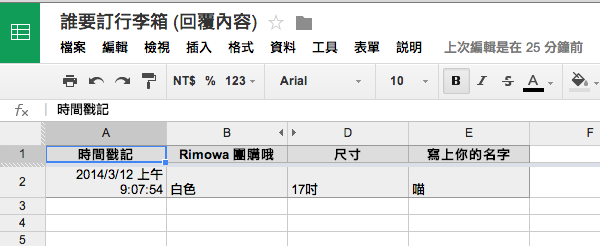
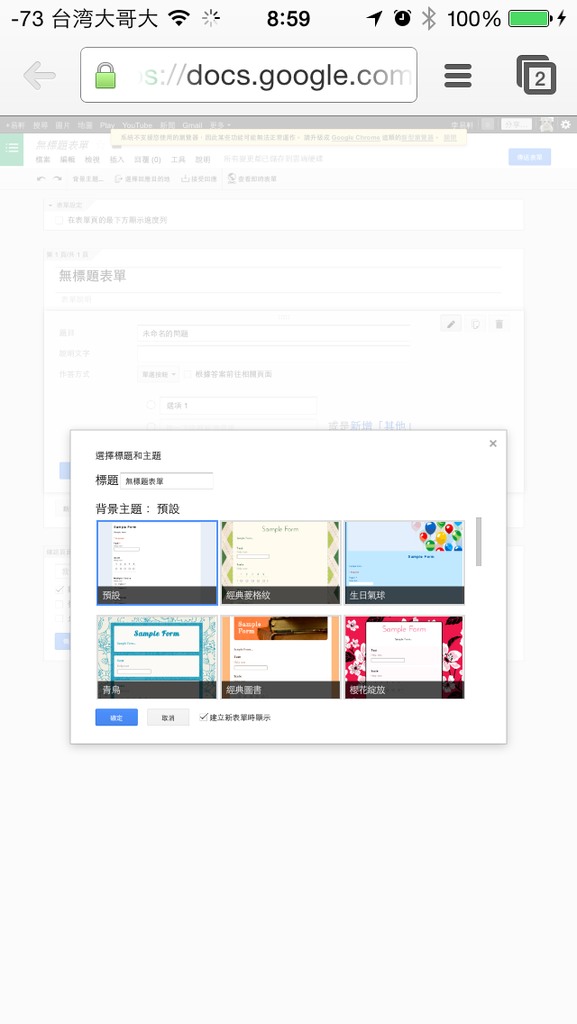



 留言列表
留言列表
 線上藥物查詢
線上藥物查詢 